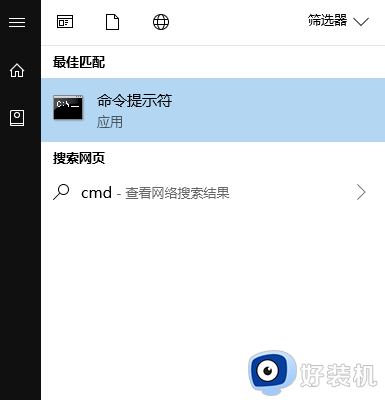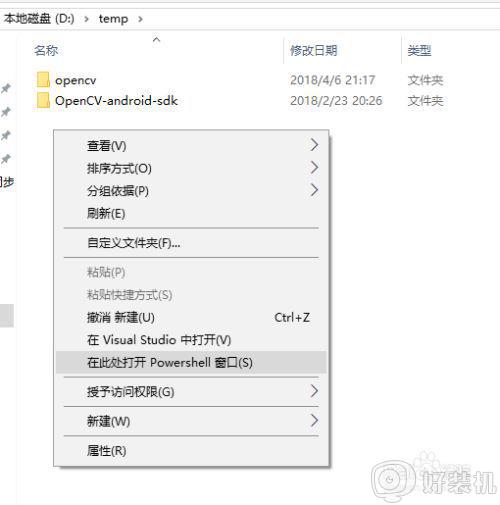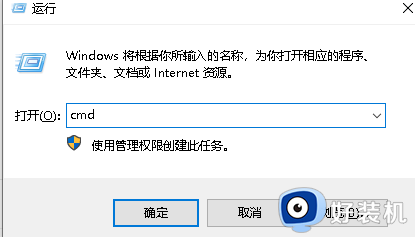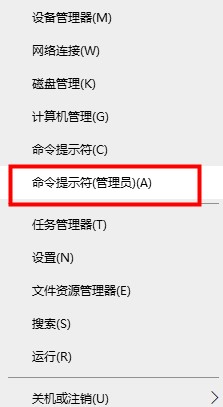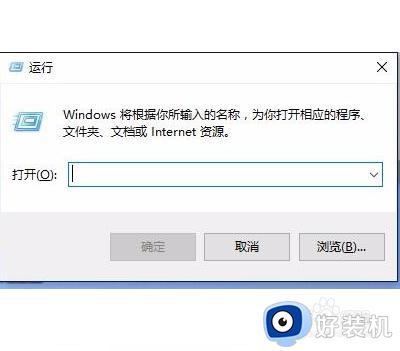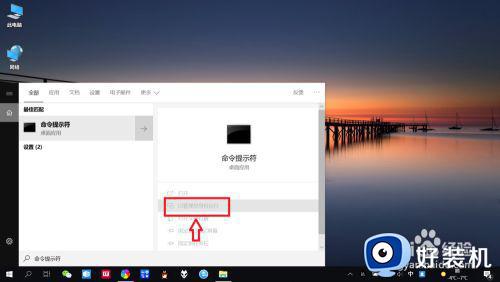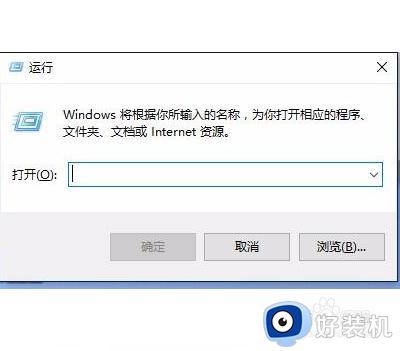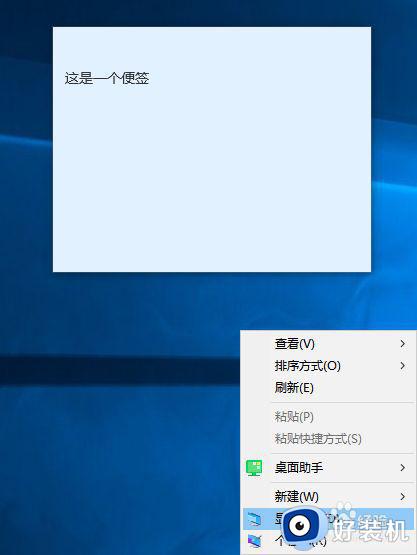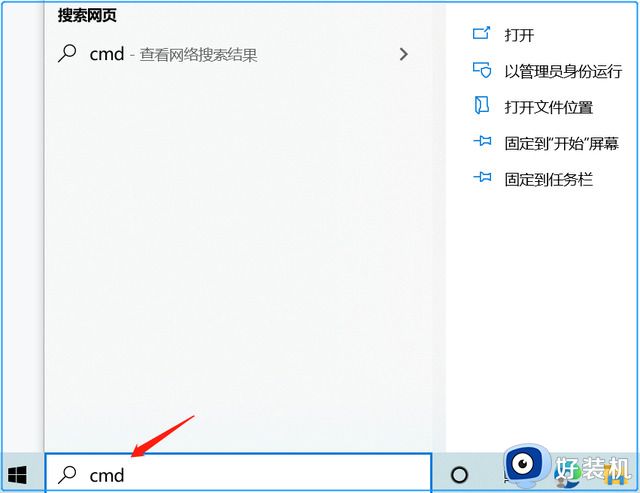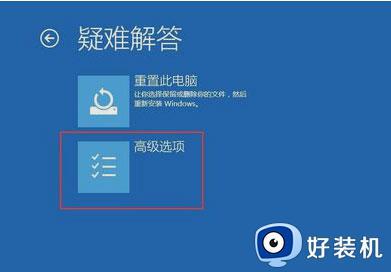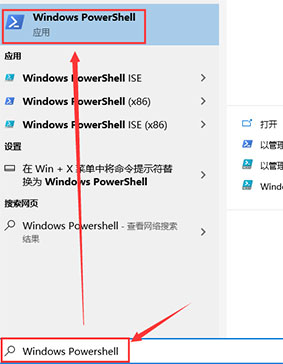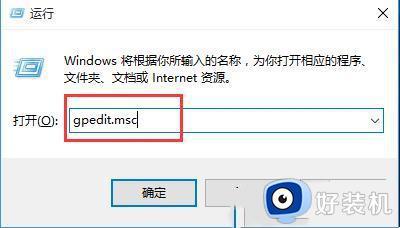win10 怎么修改cmd字体 win10修改cmd命令窗口字体的方法
时间:2021-09-16 10:18:30作者:huige
cmd命令提示符是我们经常会用来执行各种命令的工具,一般cmd的字体和窗口颜色的都是默认设置好的,只不过有些win10系统用户想要修改cmd命令窗口字体,该如何操作呢,方法也不难,可以跟着小编一起来看看win10修改cmd命令窗口字体的方法吧。
具体步骤如下:
1、首先在Win10左下角“Win徽标”鼠标右键,并在菜单中选择“运行”选项;
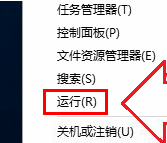
2、打开运行窗口中输入“cmd”并按回车键或确定;
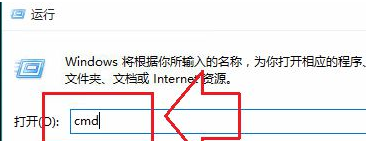
3、打开命令提示符窗口后在标题栏上鼠标右键并选择“属性”选项;
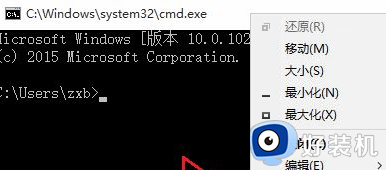
4、打开CMD属性设置窗口后,切换菜单栏至“字体”标签栏;
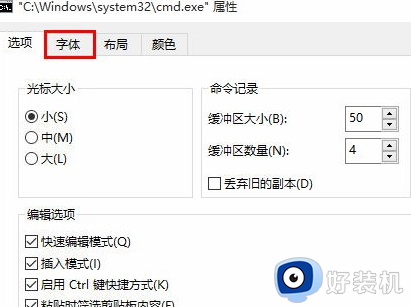
5、在字体设置窗口中可以字体的大小和字体的类型,可以在窗口预览中看到实时设置效果;
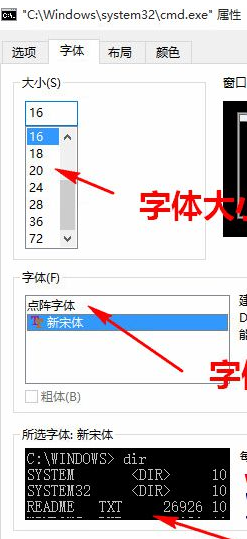
6、然后切换菜单栏至“颜色”选项卡,我们可以修改屏幕字体、屏幕背景、弹出文字等等颜色;
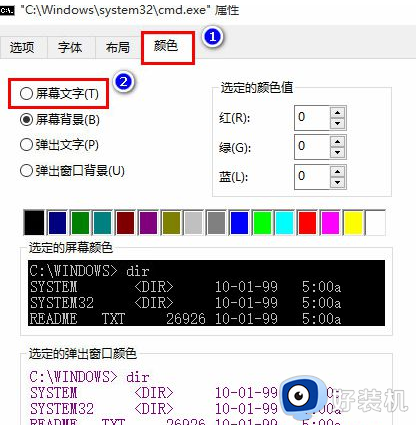
友情提示:颜色选项卡最底部的透明度不是单指字体的透明度,而是整个控制台窗口的透明度(包括控制台窗口中的字体)。
上述给大家讲解的就是win10 怎么修改cmd字体的详细方法,如果你也喜欢的话,可以学习上面的方法来进行修改吧。